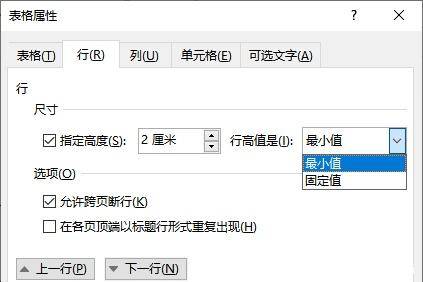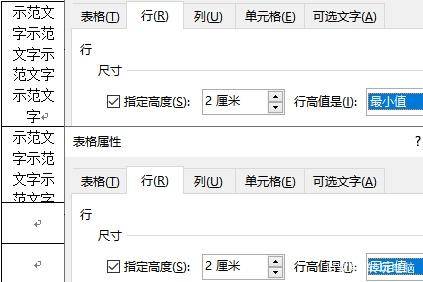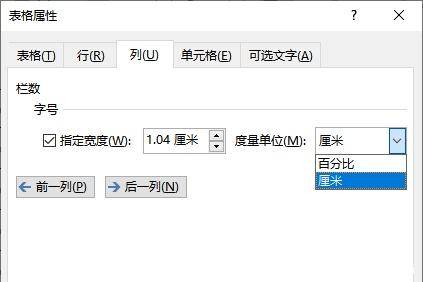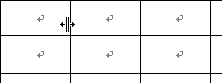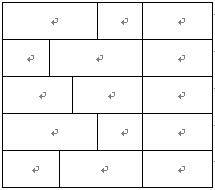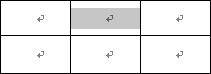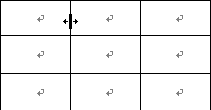word表格调整(行高、列宽、单元格宽度)方法技巧 |
您所在的位置:网站首页 › word表格调整方法 › word表格调整(行高、列宽、单元格宽度)方法技巧 |
word表格调整(行高、列宽、单元格宽度)方法技巧
|
此处行高度有两个选项最小值与固定值: 最小值:意思为该行行高最即使没有内容时的高度;固定值:即该行无论有多少内容高度都是固定的大小,如果文字过多可能看不到完整的内容文字。参看下图:
鼠标调整方法:可以将鼠标移动到需要调整高度的行的下边框处(待鼠标形状成为样式时),按住鼠标上下拖动改变其指定高度。 调整表格列宽 调整表格中某一列宽度的方法:选择表格中需要调整宽度的列,点击“右键”,选择“表格属性”,在打开的表格属性页中选择“列”,指定列宽度。通过“前一列”与“后一列”可以调整对应前一列与后一列的宽度。
此处度量单位有百分比与厘米,此处的百分比的意思是该列相对于整个表格的百分比。 鼠标调整方法:可以通过将鼠标移动到需要调整宽度列的右边线或右边线处(待鼠标形状变为样式时),按住鼠标左右拖动改变列宽。(需要注意的是此种调整其实调整的是该边线左右两列的宽度,这两列所占总宽度不变。)
单独调整某一个单元格的宽度 有时侯我们也需要单独对某一个单元格调整宽度,这个需要如何操作呢?
这种调整只能通过鼠标操作来实现,具体操作方法为: 首先:选中需要调整的单元格(在单元格中快速三击鼠标左键或将鼠标移到单元格左侧待鼠标形状变为黑色右上实心箭头时单击左键),使整个单元格处于被选择状态(如下图中所示)。
接着:将鼠标移动到被选中单元格左边框或右边框(待鼠标形状变为时),按住鼠标左右拖动调整宽度。
调整行高、列宽、单元格宽度方法大致如此,实际应用中需要三个结合使用才能做出理想的表格。返回搜狐,查看更多 |
【本文地址】
今日新闻 |
推荐新闻 |